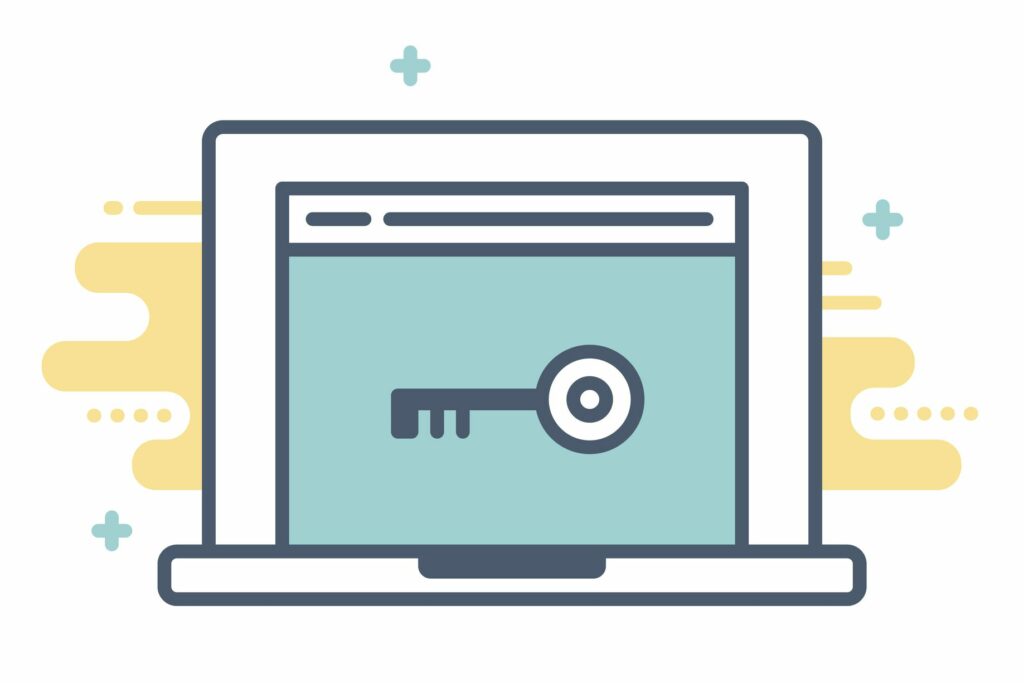
Filtr SmartScreen v aplikaci Internet Explorer (v IE7 nazývaný Filtr phishingu) vás varuje, pokud se zdá, že určité webové stránky kradou vaše osobní údaje. Výhody nástroje, který pomáhá předcházet phishingu vašich osobních údajů, se zdají být zřejmé, ale ne každý vždy považuje tyto funkce za užitečné nebo velmi přesné. V určitých situacích může filtr SmartScreen nebo Phishingový filtr v aplikaci Internet Explorer dokonce vyrovnat způsobit problémy, takže deaktivace funkce může být cenným krokem při řešení potíží. Tyto pokyny platí pro Internet Explorer 8, 9, 10 a 11.
Zakažte filtr SmartScreen v aplikaci Internet Explorer 11, 10, 9 a 8
Na liště nabídek Internet Exploreru zvolte Nástroje, pak (podle toho, jak je váš počítač nastaven) Filtr SmartScreen programu Windows Defender nebo Filtr SmartScreena nakonec Vypněte program Windows Defender SmartScreen nebo Vypněte filtr SmartScreen volba. lis Alt pokud nevidíte Nástroje v horní části aplikace Internet Explorer. V novém okně, které se otevře, se nazývá Microsoft Windows Defender SmartScreen nebo Filtr Microsoft SmartScreen, vybrat Vypněte program Windows Defender SmartScreen nebo Vypněte filtr SmartScreen je vybrána možnost. Klikněte nebo klepněte OK uložit změny. Pokud jste řešili problém, opakujte kroky, které váš problém způsobily, abyste zjistili, zda to opravením deaktivace filtru SmartScreen v aplikaci Internet Explorer došlo k opravě.
Více informací o phishingových filtrech aplikace Internet Explorer
Díky filtru SmartScreen je každé stahování a web porovnáván s neustále rostoucím seznamem phishingových a malwarových stránek. Pokud filtr zjistí něco podezřelého, vyzve vás k opuštění stránky nebo pokračování na nebezpečný web. Stahování z údajně škodlivých webů je také blokováno, když je povolen filtr SmartScreen, takže tyto typy souborů můžete stahovat pouze deaktivací filtru SmartScreen. Stahování, která jsou přijímána prostřednictvím filtru, jsou ta, která byla stažena mnoha lidmi, a proto jsou považována za bezpečná, stejně jako soubory, které dosud nebyly výslovně označeny jako nebezpečné. Prostřednictvím stejné nabídky jako výše můžete zkontrolovat konkrétní web, o kterém se domníváte, že je nebezpečný; stačí vybrat Podívejte se na tento web možnost z této nabídky.